블렌더 Blender, Boolean의 Hot key.

실린더를 생성하고,

Rotate , R키를 클릭하고, 축 설정후,

원하는 각도, 예를 들어 '90'을 입력하면 바로 90도 회전합니다.

Scale줄이고,
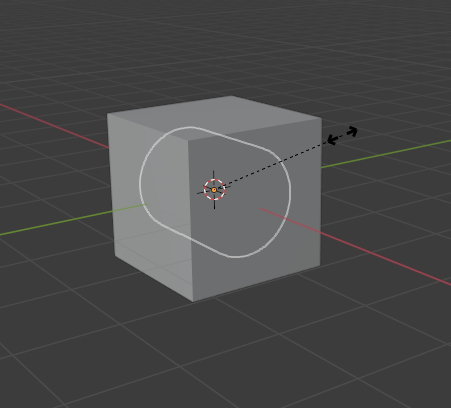
적당한 위치를 잡고, Boolean을 합니다.
빼고 싶은 Mesh를 먼저 잡고,

남아있을 Mesh를 선택한후,
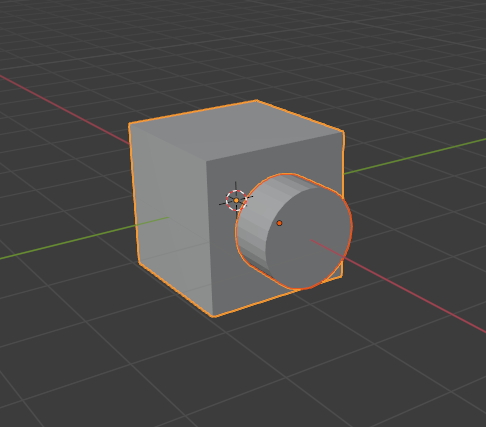
Ctrl - 를 하면 먼저 선택한 mesh가 빠져나가면서 difference 됩니다.
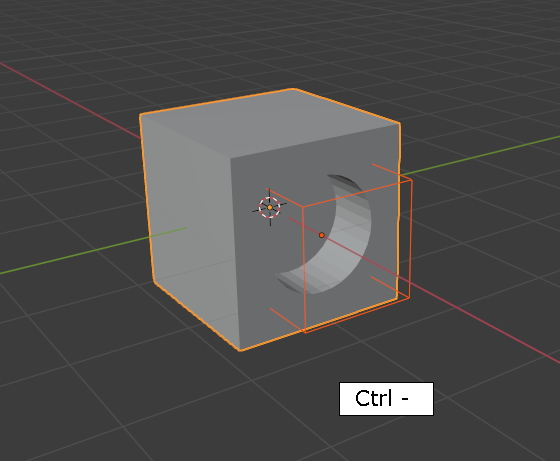
Modifiers로 가면 Boolean 이 생성된 것을 확인할 수 있습니다
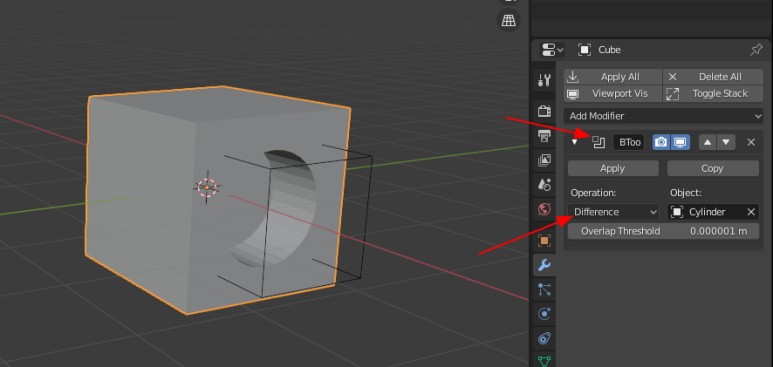
Ctrl + 를 하면, Union 상태.


Ctri * 는 Intersect가 됩니다.
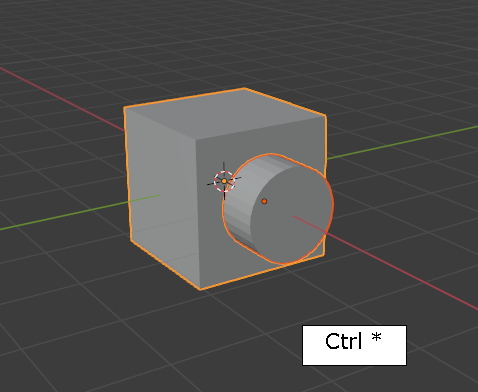
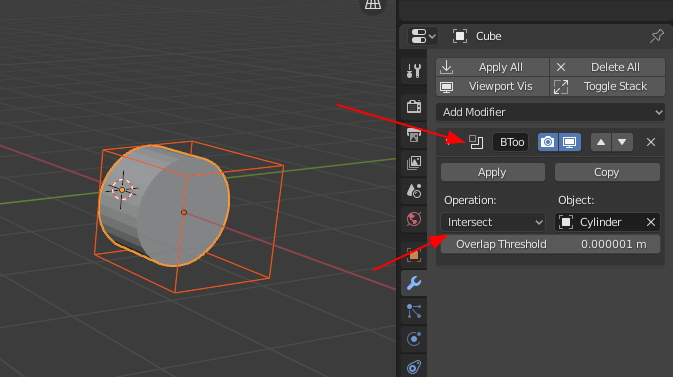
하나의 Object에서도 가능합니다.
두 실린더를 선택하고

Ctrl + J 을 합니다.

하나로 Join이 되었습니다.
두 Mesh가 하나가 되어 연결성은 없습니다.
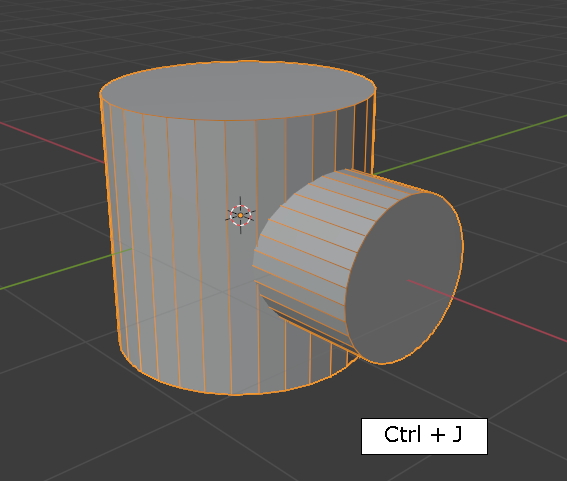
Edit mode로 가서
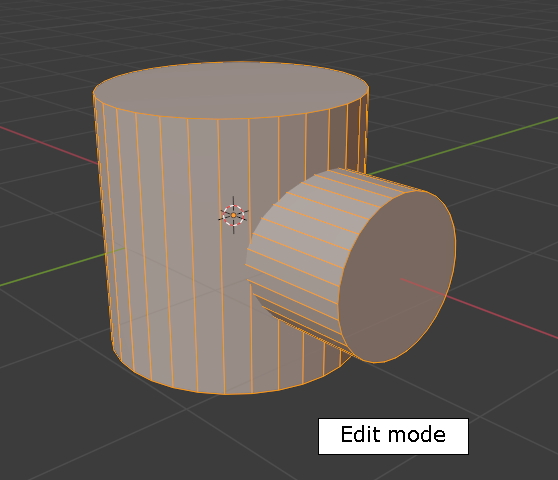
L을 이용해서 한쪽의 Mesh 만 선택합니다.

Face 메뉴에서 Intersect (Boolean)을 합니다.


이렇게 되었습니다. Difference상태입니다.
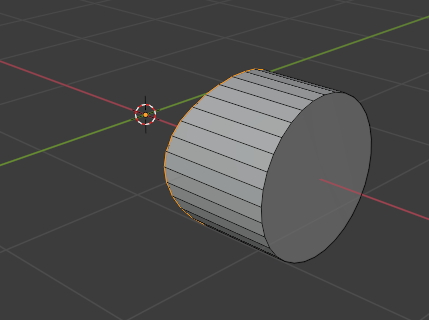
Swap을 시키면,

반대로 Difference가 됩니다.

Blender 에 기본으로 내장하고 있는 Addon 'Carver' 입니다.
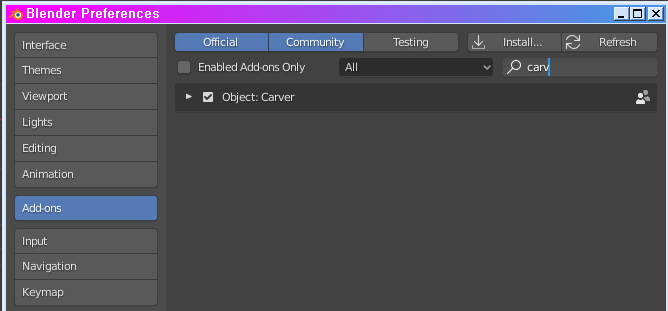
오브젝트에,
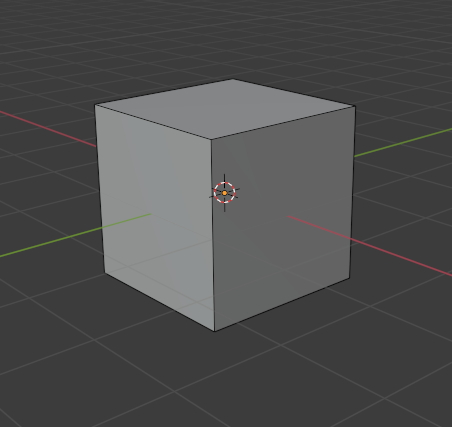
Orthographic 상태로 해야 합니다.
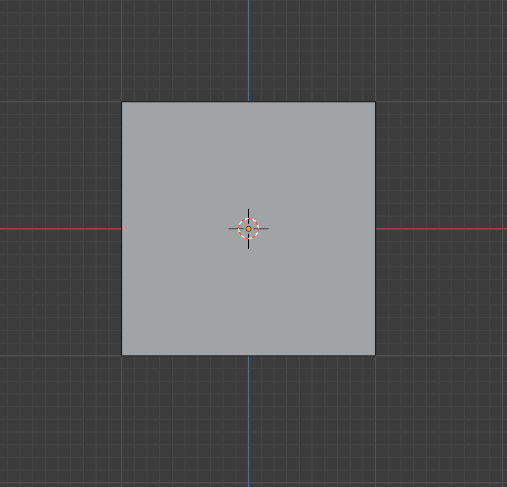
Ctrl + Shift + X를 클릭합니다.
그러면 Carver가 활성화 됩니다.

기본값은 Rectangle 입니다.
화면에 클릭후 드래그를 하면 직사각형이 보입니다.
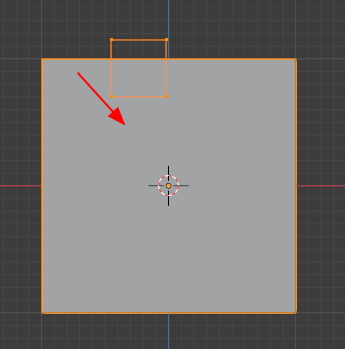
그대로 뚫어 버립니다.
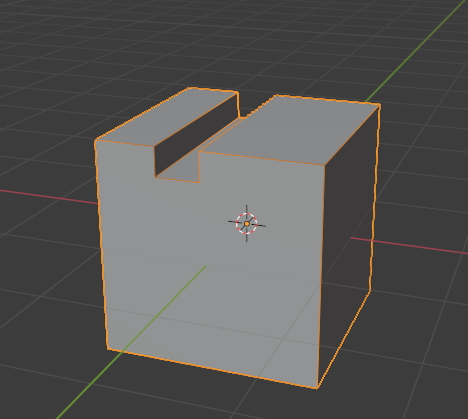
첫번째 클릭으로 드래그 하며 도형을 그리다가 두번째 클릭하기 전에 Alt클릭을 하면
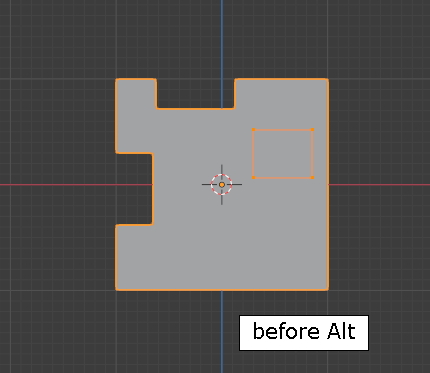
도형의 모양을 유지한 상태로 위치를 이동 시킬수 있습니다.
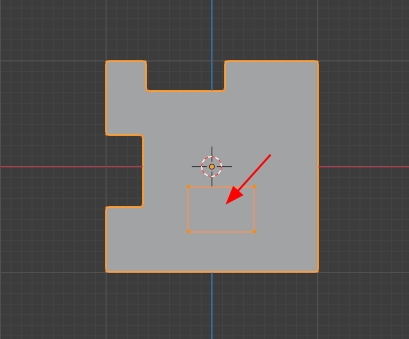
여러가지 메뉴가 단축키로 사용할수 있습니다.

Cut type : Line으로..
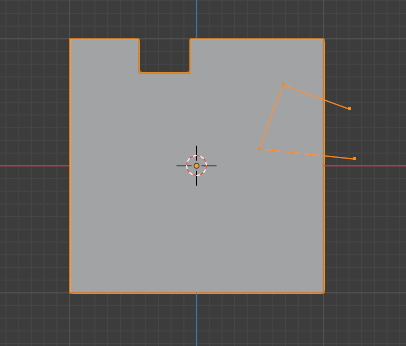
다 그렸으면 Space bar 를 누르면 Line상태 종료 되고, 뚫어 버립니다.
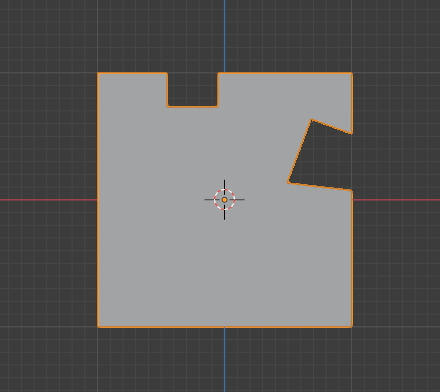
Circle 로도 뚫을수 있습니다.
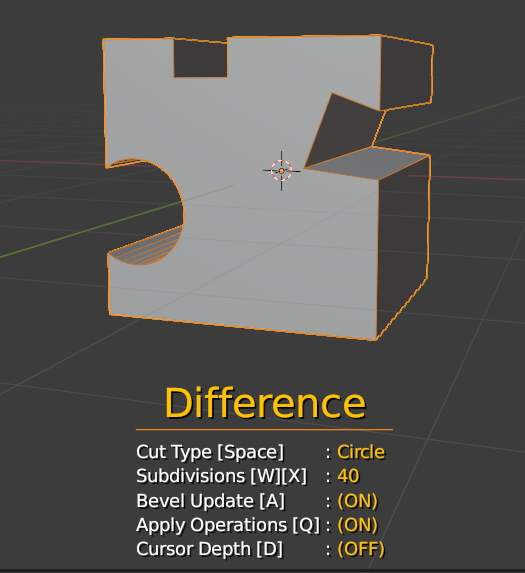
Circle 아래에 Subdivisions 에서 Vertex 갯수를 지정해 줄수 있습니다.
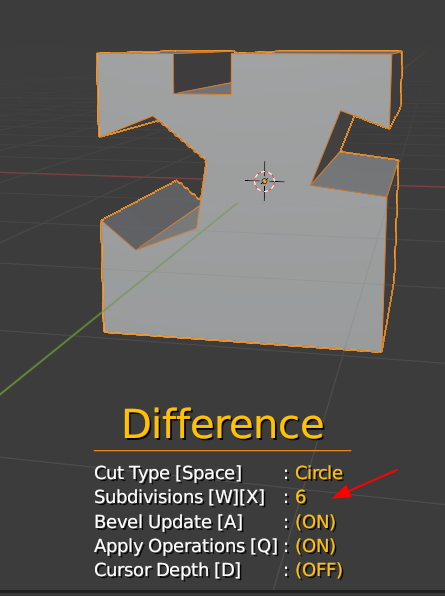
나름대로 유용할듯 합니다. 메카닉 작업에는 요

즐거운 작업 하세요.
#블렌더3d, #blender3d, #블렌더기초, #블렌더강좌, #3d프로그램, #3d모델링,
#blender2.9, #블렌더3D모델링
'3D > Blender3D' 카테고리의 다른 글
| [블렌더3D] Knife Tool. (2) | 2020.12.02 |
|---|---|
| [Blender 3D] 손가락 Finger Bone, Driver set (0) | 2020.12.01 |
| [Blender3D] Viewport Display, Driver 응용. (0) | 2020.11.27 |
| 블렌더3D 2.92a Asset Browser (0) | 2020.11.25 |
| [Blender3D] Tank track simple setting (0) | 2020.11.24 |



